"Ich habe hier mehrere kleine Schnipsel im VOB-Format und möchte diese, nun zu einer kompletten VOB Dateien zusammenpacken. Gibt es dafür irgendein Programm was kostenlos ist?"
"Ich habe VOB-Filme und wolle den ganzen Film ohne Pause abspielen. Was kann ich tun?"
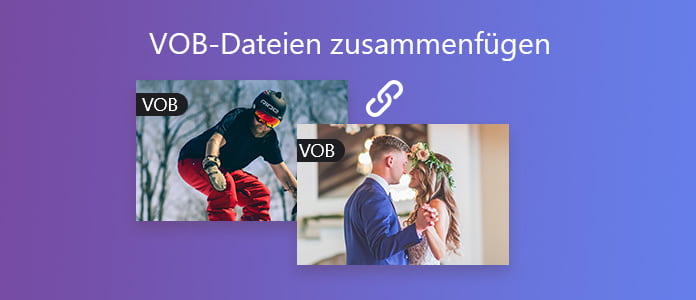
Viele Leute stellen diese Fragen, wie man mehrere VOB Dateien zu einer zusammenfügen kann. Wenn Sie auch gleiche Fragen haben, können Sie diesen Artikel weiter lesen, um die beste Methode dazu finden. Hier stellen wir Ihnen 4 Tools vor, damit Sie VOB Dateien zusammenfügen.
Suchen Sie nach einem einfachen Video Merger für Windows und Mac, ist Aiseesoft Video Converter Ultimate eine gute Wahl. Mit wenigen Klicks können Sie mehrere Videos in eine einzelne Datei zusammenfügen. Dieser Software ermöglicht Ihnen auch Video und Audio konvertieren, Videolänge schneiden, Bildgröße des Videos zuschneiden, Helligkeit/Farbton/Sättigung/Kontrast usw. anpassen. Laden Sie jetzt die Testversion kostenlos herunter, und befolgen die Schritte unten, um VOB Dateien zusammenzufügen.
Schritt 1: VOB Dateien in die Software laden
Öffnen Sie dieses Programm. Dann klicken Sie auf die Option "Dateien hinzufügen". Wählen Sie Ihre VOB Dateien und importieren Sie sie in die Software.
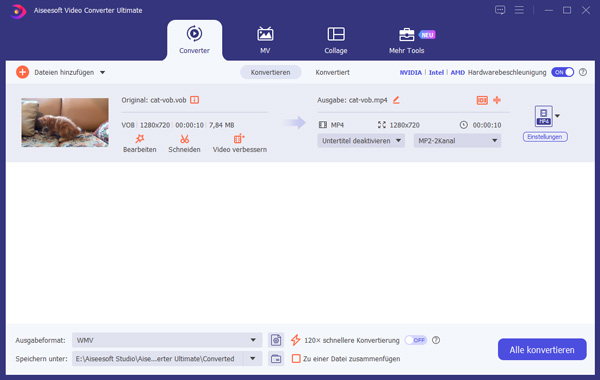
Schritt 2: Ausgabeformat wählen
Wählen Sie ein Ausgabeformat wie z.B. MP4 aus. Danach hacken Sie das Kästchen vor "Zu einer Datei zusammenfügen" ab.

Bevor Sie VOB Dateien zusammenfügen, können Sie auch auf das Schneiden- oder Bearbeiten-Zeichen tippen. Wenn Sie Kanäle, Abtastrate und Bitrate usw. anzupassen möchten, klicken Sie bei Ausgabeformat auf die Taste "Einstellungen".
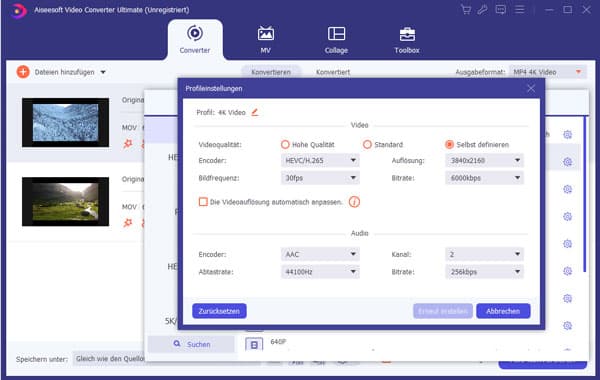
Schritt 3: Mehrere MP3-Dateien zusammenfügen
Zum Schluss klicken Sie auf "Alle konvertieren", um diesen Prozess zu starten. Dann können Sie eine hochwertige Videodatei bekommen und Sie können dann mit Aiseesoft Blu-ray Player abspielen.
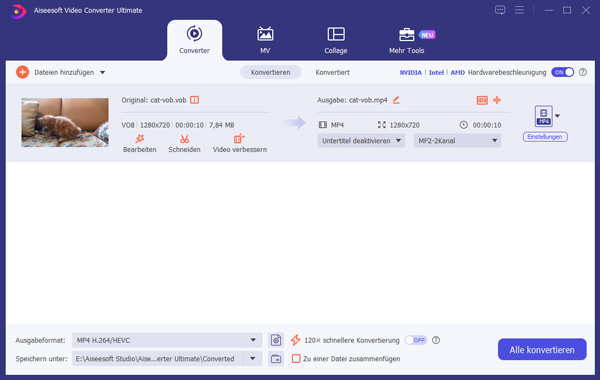
Aiseesoft Video Converter Ultimate unterstützt fast alle Videoformate einschließlich MP4, AVI, MPG, VOB, WMV, MOV und mehr. Deshalb kann die Software auch als VOB Converter verwendet werden.
VOBMerge ist eine kleine und nützliche Anwendung, mit der man mehrere VOB-Dateien mit nur wenigen Klicks zu einer einzigen Datei zusammenfügen kann.
Schritt 1: Klicken Sie dazu im rechten Bereich von VOBMerge auf "Add files", um die VOB-Dateien ins Programm zu laden. Klicken Sie bei gedrückter Strg-Taste auf alle Dateien, die Sie zusammenfügen möchten, sodass alle Dateien markiert sind.
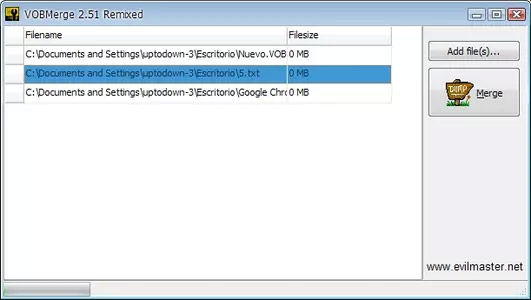
Schritt 2: Um die geladenen VOB-Dateien zu verbinden, klicken Sie nun rechts auf "Merge".
Schritt 3: Daraufhin öffnet sich ein neues Fenster, in welchem Sie den Speicherort der verbundenen Datei festlegen müssen. Standardmäßig wird dabei der Ordner ausgewählt, in dem sich die VOB-Dateien befinden. Falls Sie einen anderen Ordner möchten, wählen Sie diesen im linken Bereich des Fensters aus.
Schritt 4: Klicken Sie auf "Speichern", um das Zusammenfügen zu starten. Daraufhin beginnt VOBMerge mit dem Verbinden. Auch bei vielen und großen VOB-Dateien benötigt das Programm nur wenige Minuten. Sie können dabei links unten den Fortschritt des Zusammenfügens beobachten. Sobald der Vorgang beendet ist, können Sie die Nachricht "File successfully created" ("Datei erfolgreich erstellt") lesen.
VLC Media Player kann nicht nur Videos im VOB-Format abspielen, sondern auch bearbeiten. Mit VLC können Sie nur Videos im gleichen Format zusammenführen. Dabei kommt es zu einem Qualitätsverlust der Videoqualität.
Schritt 1: Starten Sie den VLC Media Player, klicken Sie auf das Menü "Medien" und wählen Sie "Mehrere Dateien öffnen" im Dropdown-Menü.
Schritt 2: Klicken Sie auf die Schaltfläche "Hinzufügen" in der Registerkartei "Datei" und fügen Sie die Dateien in der Reihenfolge hinzu, in der sie diese nach dem Zusammenfügen abspielen wollen.
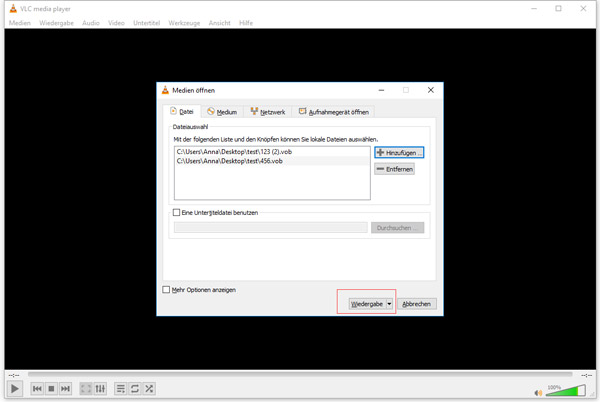
Schritt 3: Gehen Sie jetzt auf die "Wiedergabe"-Schaltfläche und klicken Sie im Dropdown-Menü auf "Konvertieren". Dann werden Sie aufgefordert, den Speicherort für die Dateien festzulegen. Sie können die zusammengefügten Dateien an jedem beliebigen Ort auf Ihrem Computer speichern.
VLC auch ein praktisches Tool für PC und Mac. Sie können auch mit VLC Video aufnehmen.
Wenn Sie Videos vollständig online zusammenfügen wollen, ist Online Video Merger Clideo ein guter Helfer. Dieser Online Video Merger läuft komplett im Browser, deshalb können Sie ihn auf PC, Mac, Ihrem Android-Handy und iPhone nutzen.
Schritt 1: Öffnen Sie die URL von Clideo(https://clideo.com/de/merge-video) im Browser.
Schritt 2: Klicken Sie auf "Daten hochladen" und wählen Sie VOB Videos, die Sie zusammenfügen möchten.
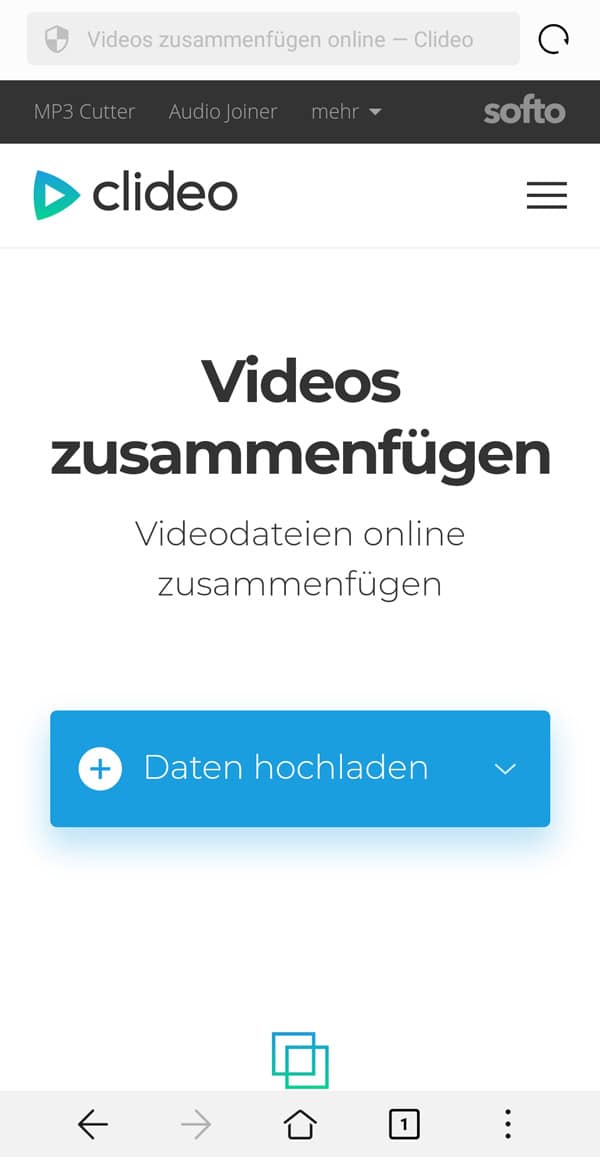
Schritt 3: Klicken Sie auf "zusammenfügen" und warten Sie ein paar Minuten. Ihre Videos werden zu einer zusammenfügen. Klicken Sie dann auf "Herunterladen", um das zusammengefügte VOB-Video zu downloaden.
Die kostenlose Version fügt ein Wasserzeichen ins Ausgangsvideo hinzu. Nach dem Zusammenführen der Videos brauchen Sie noch Wasserzeichen aus Video zu entfernen.
Fazit
Oben haben wir Ihnen 4 Tools vorgestellt, damit können Sie auf PC, Mac sogar Handy und iPhone VOB Dateien zusammenfügen. Mit Aiseesoft Video Converter Ultimate können Sie leicht zwei oder mehrere VOB Videos zusammenfügen. Sie können die Software downloaden und mal ausprobieren. Wenn Sie bessere Methode haben, können Sie uns Kommentare unten geben.